Ang Apex Legends ay isang sikat na larong battle royale na sinalanta ng mga pag-crash mula nang ilunsad ito. Ang pinakakaraniwang pag-crash ay ang pag-crash ng EasyAntiCheat, na nangyayari pagkatapos ma-update ang laro. Mayroong ilang mga paraan upang ayusin ang pag-crash na ito, at gagabayan ka ng artikulong ito sa pinakakaraniwang pag-aayos. Una, kakailanganin mong i-uninstall ang EasyAntiCheat. Upang gawin ito, pumunta sa iyong Control Panel at hanapin ang program. Kapag nahanap mo na ito, mag-click sa 'I-uninstall' at sundin ang mga senyas. Kapag na-uninstall na ang EasyAntiCheat, kakailanganin mong muling i-install ito. Upang gawin ito, pumunta sa website ng EasyAntiCheat at i-download ang pinakabagong bersyon. Kapag na-download na ito, patakbuhin ang installer at sundin ang mga senyas. Kapag na-install na ang EasyAntiCheat, dapat mong mailunsad ang Apex Legends nang walang anumang mga isyu. Kung nagkakaroon ka pa rin ng mga pag-crash, maaari mong subukang i-verify ang iyong mga file ng laro o muling i-install ang laro.
Ang Apex Legends ay isang Massively Multiplayer Online Battle Royale na laro na binuo ng Respawn Entertainment at inilathala ng Electronic Arts. Ang laro ay may dalawang mga mode kung saan maaari kang maglaro ng mga squad ng isa at dalawang manlalaro. Ngunit kamakailan lamang, maraming mga gumagamit ang nagreklamo tungkol sa Nag-crash ang Apex Legends pagkatapos i-install ang EasyAntiCheat sa EA game app.

Ano ang EasyAntiCheat?
Ang EA EasyAntiCheat ay isang anti-cheat na solusyon para sa mga Windows device. Tinitiyak ng serbisyong ito ang patas na laro at tumutulong na maiwasan ang panloloko sa pamamagitan ng pagtutok sa privacy at seguridad. Anumang laro na gumagamit ng EA anti-cheat ay awtomatikong mai-install pagkatapos i-install ng user ang laro.
hindi namin mai-install ang mga bintana sa lokasyon na iyong pinili
Nag-crash ang Apex Legends pagkatapos ng EasyAntiCheat
Kung nag-crash ang Apex Legends pagkatapos i-install ang EasyAntiCheat sa isang EA game app, narito ang ilang tip upang matulungan kang lutasin ang isyu:
- Suriin ang pagiging tugma ng system
- Ibalik ang mga file ng laro
- I-update ang driver ng graphics
- I-update ang EasyAntiCheat Service
- Payagan ang EasyAntiCheat at Apex Legends sa pamamagitan ng Firewall
- I-install muli ang laro
Ngayon tingnan natin ang mga ito nang detalyado.
1] Suriin ang pagiging tugma ng system
Bago mo simulang gamitin ang iba't ibang paraan ng pag-troubleshoot, tingnan kung natutugunan ng iyong device ang mga minimum na kinakailangan. Maaaring hindi matugunan ng iyong device ang mga minimum na kinakailangan upang patakbuhin ang Apex Legends. Inirerekomendang mga kinakailangan:
i-install ang mga tool sa pamamahala ng malayuang server
- IKAW: 64-bit na Windows 7, 8, 10, 11
- CPU: Intel i5 3570K o katumbas
- NATUTUHAN: 8 GB
- GP: Nvidia GeForce GTX 970 / AMD Radeon R9 290
- GPU RAM: 8 GB
- HDD: Minimum na 22 GB ng libreng espasyo
2] Ibalik ang Mga File ng Laro
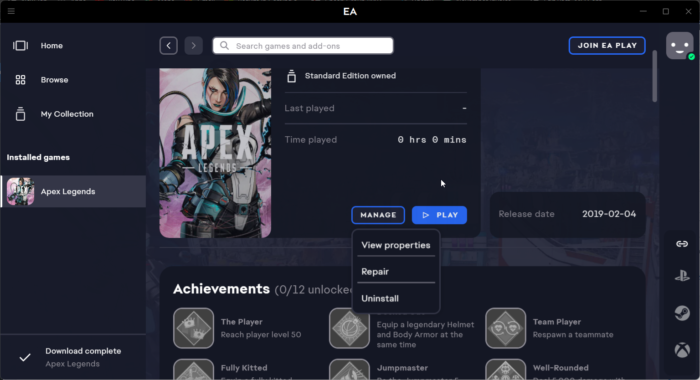
Maaaring masira ang mga file ng laro dahil sa isang bug o kamakailang update. Maaaring ito rin ang dahilan kung bakit bumabagabag sa iyo ang isyung ito. Ibalik ang mga file ng laro sa iyong PC at tingnan kung nalutas na ang isyu. Narito kung paano ito ginagawa:
- Bukas EA laro app at mag-click sa Mga Alamat ng Apex .
- Pindutin Pamahalaan at pumili Pagkukumpuni .
3] I-update ang mga driver ng graphics
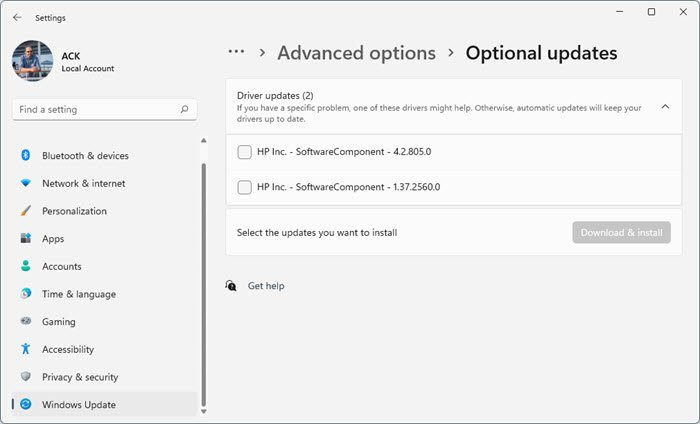
Ang mga hindi napapanahon o sira na mga driver ng graphics ay maaari ding maging sanhi ng pag-crash ng Apex Legends. I-update ang mga graphics driver ng iyong device at tingnan kung naresolba ang isyu.
Maaari ka ring maghanap sa Internet para sa mga driver para sa iyong system at pagkatapos ay hanapin ang pangalan ng driver sa website. Bisitahin ang website ng tagagawa ng iyong computer, o maaari mong bisitahin ang website ng mga tagagawa ng graphics hardware.
mga optimizer ng memorya
4] I-update ang EasyAntiCheat Service
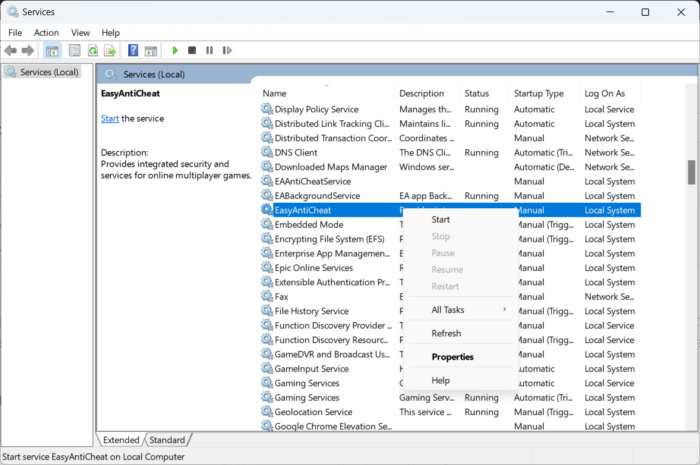
kung paano co stream sa mixer
Subukang i-update ang serbisyo ng EasyAntiCheat. Kapag nag-update ka ng anumang serbisyo, ang nilalaman ay muling binabasa sa memorya; ang mga pagbabago ay makikita sa susunod na pag-access mo sa serbisyo. Narito kung paano ito gawin:
- i-click Windows key + R bukas tumatakbo chat.
- Uri serbisyo.msc at tamaan pumapasok .
- Mag-scroll pababa at hanapin EasyAntiCheat serbisyo.
- I-right click ang serbisyo at piliin Refresh .
5] Payagan ang EasyAntiCheat at Apex Legends sa pamamagitan ng Firewall
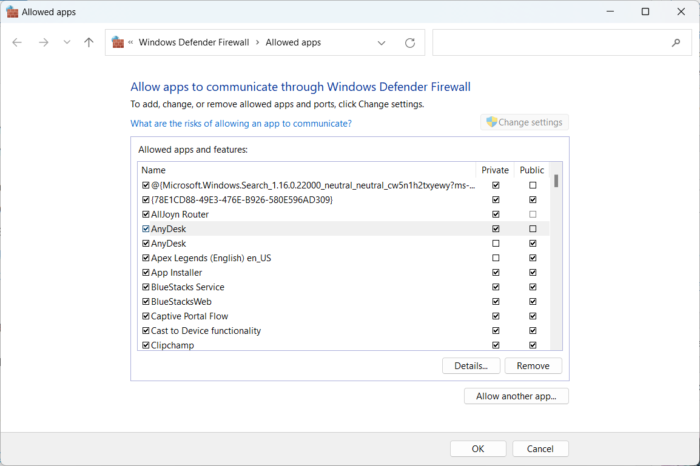
Minsan nakakasagabal ang Windows Firewall sa mga proseso ng Valorant at nagiging sanhi ng mga pag-crash. Ang paggawa ng ilang mga pagbubukod sa Windows Firewall ay maaaring makatulong na ayusin ang error. Ganito:
- i-click Windows key + I bukas Mga setting .
- Lumipat sa Privacy at seguridad > Windows security > Firewall at proteksyon ng network .
- Sa tab na Firewall, i-click Payagan ang app sa pamamagitan ng firewall .
- Sa susunod na pahina mag-click sa Baguhin ang mga setting.
- Pumili EasyAntiCheat at Mga Alamat ng Apex sa window ng 'Allowed Applications' at lagyan ng check ang 'Pribado' at 'Public' na mga checkbox.
6] I-install muli ang laro
Kung wala sa mga solusyon sa itaas ang makakatulong sa iyo, muling i-install ang laro. Ito ay kilala na makakatulong sa karamihan ng mga gumagamit na ayusin ang problemang ito.
Ipaalam sa amin kung may nakatulong sa iyo dito.
Itama: Tumanggi ang koneksyon Invalid token error sa Apex Legends sa Xbox console.















